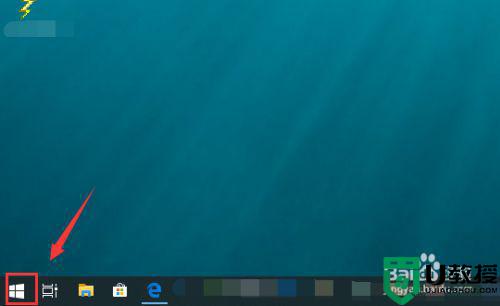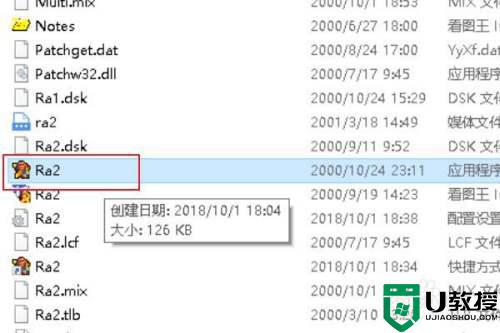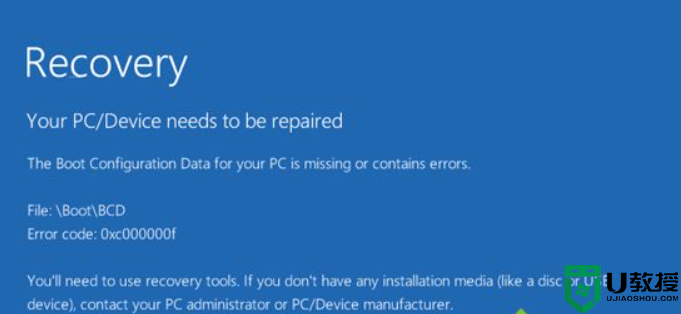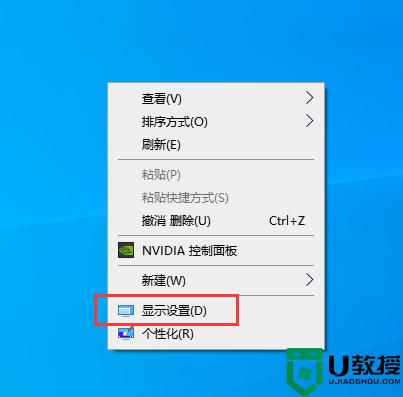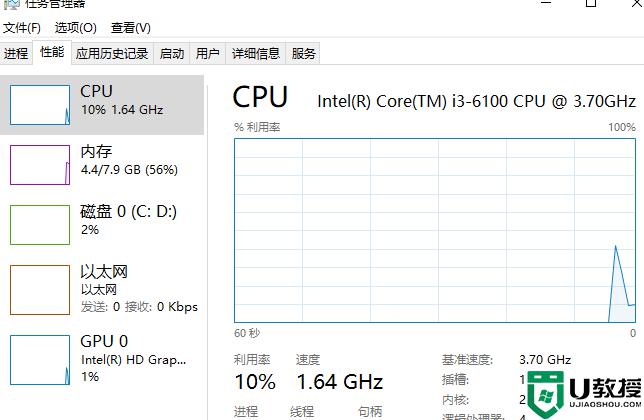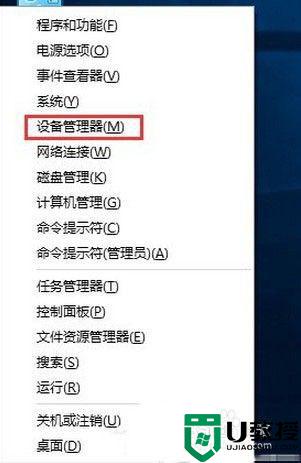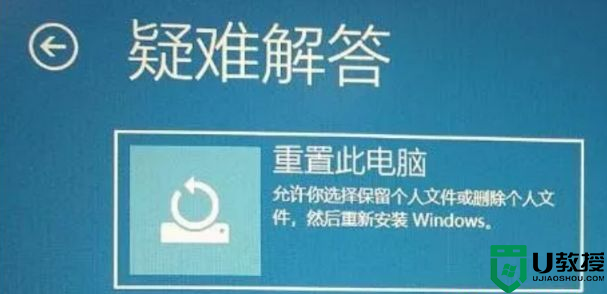笔记本win10电脑玩游戏出现闪屏修复方法
时间:2021-10-29作者:xinxin
现阶段,许多用户在学校里都会使用笔记本win10电脑来玩游戏,同时也容易进行携带,完全符合大学生的需求,可是有用户在win10笔记本电脑中玩游戏时,偶尔会出现闪屏的现象,面对这种情况应该怎么修复呢?下面小编就来告诉大家笔记本win10电脑玩游戏出现闪屏修复方法。
推荐下载:windows10纯净版64位
具体方法:
1、鼠标右击桌面上的“此电脑”图标。

2、在弹出的窗口中单击“管理”属性。
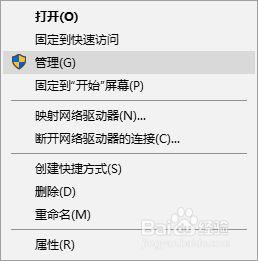
3、单击后,打开了“计算机管理”窗口。
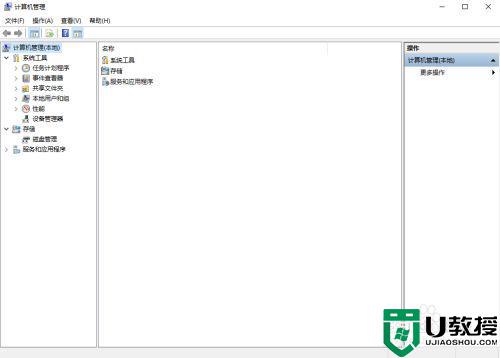
4、在左边窗口中单击“服务和应用程序”中的“服务”属性。
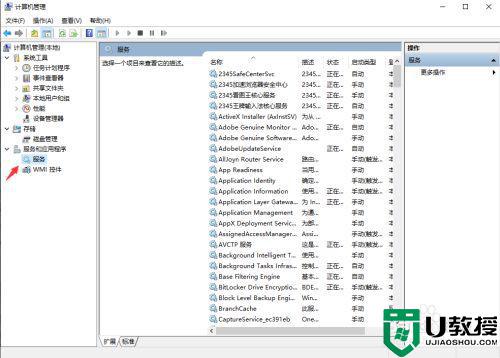
5、在右边窗口中找到“Problem Reports and Solutions Control Panel Support”,右击它。
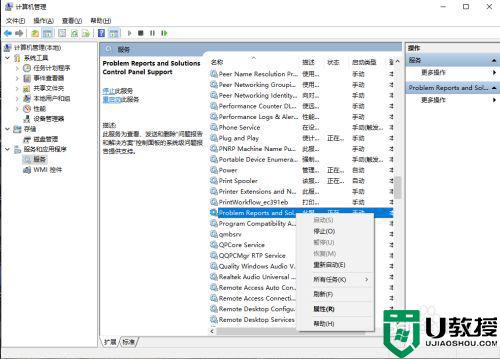
6、在弹出的窗口中单击“停止”属性,停止此服务。
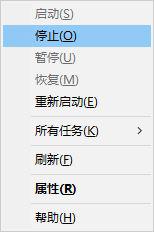 7重启电脑,开机后玩游戏就不闪屏了。
7重启电脑,开机后玩游戏就不闪屏了。
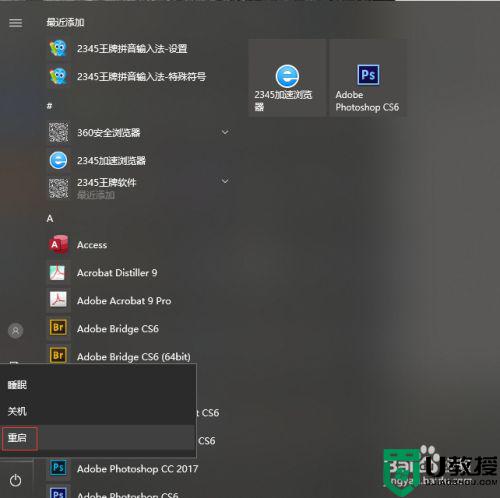
上述就是关于笔记本win10电脑玩游戏出现闪屏修复方法了,有遇到相同问题的用户可参考本文中介绍的步骤来进行修复,希望能够对大家有所帮助。